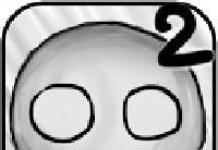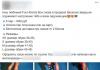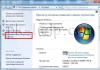இணைய வழங்குனர் ரோஸ்டெலெகாம் ரஷ்ய கூட்டமைப்பின் மிகப் பழமையான தொலைபேசி ஆபரேட்டர்கள் மற்றும் வழங்குநர்களில் ஒருவர். அவர்கள் வழங்கும் சேவைகளின் பட்டியல் மிகவும் பெரியது. இது இணைய இணைப்பு மட்டுமல்ல, ஊடாடும் தொலைக்காட்சி மற்றும் தொலைபேசி. கூடுதலாக, இந்த ஆபரேட்டர் அதன் சொந்த உபகரணங்களை உற்பத்தி செய்கிறது. எனவே, பல பயனர்கள் Rostelecom உபகரணங்களை எவ்வாறு அமைப்பது என்பதில் ஆர்வமாக இருப்பதில் ஆச்சரியமில்லை.
ரோஸ்டெலெகாம் திசைவிகள்
திசைவிகளை உற்பத்தி செய்யும் நிறுவனத்திற்கு அதன் சொந்த தொழிற்சாலைகள் இல்லை என்பது தெளிவாகிறது. உண்மையில், எல்லாம் எளிமையாக செய்யப்படுகிறது: ஹவாய், D-Link, ZTE போன்ற சீன உற்பத்தியாளர்களிடமிருந்து ஒரு தொகுதி உபகரணங்கள் வாங்கப்படுகின்றன - மேலும் நிறுவனத்தின் லோகோ ஒட்டப்பட்டுள்ளது. இது உலகம் முழுவதும் கடைப்பிடிக்கப்படும் பொதுவான நடைமுறையாகும்.
தற்போது, மிகவும் பொதுவான திசைவி மாதிரிகள்:
D-Link DVG-5402SP;
QTech RT-A1W4L1USBn;
ADSL திசைவி Startnet AR800;
D-Link DSL-2640U T3;
வைஃபை ரூட்டர் Sagemcom f@st 1744.
Sagemcom f@st 2804;
Sagemcom f@st 3804;
பார்க்க முடியும் என, பலவிதமான மாதிரிகள் உள்ளன. எனவே, ரோஸ்டெலெகாம் உபகரணங்களை அமைப்பது ஒரு தொடக்கக்காரருக்கு சிரமங்களை ஏற்படுத்தும். ஆனால் அவை பல வழிகளில் ஒத்திருக்கின்றன, எனவே திசைவி அல்லது மோடத்தின் ஒரு மாதிரி எவ்வாறு கட்டமைக்கப்பட்டுள்ளது என்பதைப் புரிந்துகொள்வதன் மூலம், மற்ற வகை உபகரணங்களுடன் எவ்வாறு வேலை செய்வது என்பதை நீங்கள் கற்றுக் கொள்ளலாம்.
டி-லிங்க் ரூட்டரின் அடிப்படை அமைப்புகள்
D-Link உபகரணங்கள் ரஷ்ய சந்தையில் ஆபரேட்டர்களிடையே மிகவும் பிரபலமாக உள்ளன. Rostelecom விதிவிலக்கல்ல. D-Link (ரவுட்டர்கள்) அமைப்பது பொதுவாக மிகவும் சீராக நடக்கும் மற்றும் பயனரிடமிருந்து எந்த உயர் சிறப்பு அறிவும் தேவையில்லை.
பின்னர் நீங்கள் எந்த உலாவியையும் துவக்கி, முகவரிப் பட்டியில் தட்டச்சு செய்ய வேண்டும்: 192.168.0.1. திசைவி அமைப்புகள் சாளரம் திறக்கும். இங்கே நீங்கள் பின்வரும் கலவையை உங்கள் கடவுச்சொல்லாக உள்ளிட்டு உள்நுழைய வேண்டும்: நிர்வாகி மற்றும் நிர்வாகி.
ஒரு தொடக்கநிலையாளர் "அமைவு வழிகாட்டி" ஐ எளிதாகப் பயன்படுத்தலாம், இது அரை தானியங்கி பயன்முறையில் Rostelecom மற்றும் பிற ஆபரேட்டர்களுக்கு தேவையான அனைத்து அமைப்புகளையும் வழங்கும்.
மேம்பட்ட டி-இணைப்பு திசைவி அமைப்புகள்
அமைப்புகள் மெனு மேலே குறிப்பிட்டுள்ள அதே வழியில், எந்த இணைய உலாவி மூலமாகவும் அழைக்கப்படுகிறது. அடுத்து, Click’n’Connect தாவலைக் கிளிக் செய்து, உங்கள் வழங்குநரிடமிருந்து கேபிளை இணைக்க வேண்டும்.
அடுத்த கட்டத்தில், நீங்கள் இணைப்பிற்கு ஒரு பெயரைக் கொடுத்து, உங்கள் கடவுச்சொல்லைக் கொண்டு வந்து உள்நுழைய வேண்டும். கடவுச்சொல் மற்றும் உள்நுழைவு Rostelecom ஆல் வழங்கப்பட்டிருந்தால், நீங்கள் எதையும் கொண்டு வரத் தேவையில்லை, நீங்கள் அவற்றை சரியாக உள்ளிட வேண்டும்.
ஒரு ஒப்பந்தத்தை முடிக்கும்போது ரோஸ்டெலெகாம் வழங்கும் VPN, DNS மற்றும் பிற தரவை உள்ளிடுமாறு நீங்கள் கூடுதலாகக் கேட்கப்படுவீர்கள். "விண்ணப்பிக்கவும்" திரை பொத்தானைக் கிளிக் செய்தவுடன் சோதனை முனையின் இணைப்பு உடனடியாகத் தொடங்கும்.
வைஃபை அமைக்கிறது. ரோஸ்டெலெகாம், டி-லிங்க்
கம்பி இணையம் வெற்றிகரமாக இணைக்கப்பட்ட பிறகு, நீங்கள் Wi-Fi ஐ அமைக்கத் தொடங்கலாம். இங்கே எல்லாம் மிகவும் எளிமையானது. நீங்கள் இணைப்பிற்கான பெயரையும் (SSID உரை புலம்) மற்றும் உங்கள் சொந்த கடவுச்சொல்லையும் ("குறியாக்க விசை" PSK புலத்தில்) கொண்டு வர வேண்டும், இதனால் யாரும் வெளியில் இருந்து பிணையத்துடன் "இணைக்க" முடியாது.

இந்த கட்டத்தில், Rostelecom இந்த திசைவியில் முடிக்கப்படும்.
D-Link உபகரணங்களில் டிஜிட்டல் தொலைக்காட்சியை அமைத்தல்
Rostelecom டிஜிட்டல் தொலைக்காட்சியிலும் சேவைகளை வழங்குகிறது. இணைப்பிற்குப் பயன்படுத்தப்படும் முறையும் இங்கே முக்கியமானது - IPTV அல்லது VLAN.
முதல் வழக்கில், உங்களுக்கு தேவையானது IPTV போர்ட்டை குறிப்பிட வேண்டும். இரண்டாவது ஒரு சிறிய டிங்கரிங் தேவைப்படும். D-Link அமைப்புகள் இடைமுகம் இணைய இணைப்பு முழுவதுமாக கட்டமைக்கப்பட்ட பிறகு, Rostelecom IPTV ஐ அமைப்பது சாத்தியமில்லை என்ற வகையில் வடிவமைக்கப்பட்டுள்ளதால் நிலைமை மேலும் மோசமடைகிறது. எனவே, நீங்கள் தொலைக்காட்சி அமைப்பதைத் தொடங்க வேண்டும். நீங்கள் டிவி தொகுப்பை வாங்கவில்லை என்றால், இந்த வகை அமைப்பை நீங்கள் பாதுகாப்பாக தவிர்க்கலாம்.
எனவே, இணைய தொலைக்காட்சி VLAN வழியாக வேலை செய்தால், நீங்கள் பிரதான மெனுவில் "மேம்பட்ட" பகுதியைத் தேர்ந்தெடுக்க வேண்டும், பின்னர் VLAN இணைப்பைக் கிளிக் செய்யவும். செட்-டாப் பாக்ஸால் பயன்படுத்தப்படும் குறிப்பிட்ட போர்ட்டைக் குறிப்பிடும்படி கேட்கப்படுவீர்கள். பெரும்பாலான சந்தர்ப்பங்களில் இது போர்ட்-4 ஆகும். நீங்கள் "போர்ட்டை நீக்கு" உருப்படியைக் கிளிக் செய்து, "மாற்றங்களைச் சேமி" என்பதைக் கிளிக் செய்ய வேண்டும்.

இரண்டு விருப்பங்கள் உள்ளன:
- IPTV குறியிடப்பட்ட வடிவத்தில் ஒழுங்கமைக்கப்பட்டிருந்தால், Rostelecom IPTV ஐ அமைப்பதற்கு பின்வரும் புள்ளிகள் தேவைப்படும்: "மேம்பட்ட - VLAN - சேர்". பெயர் புலத்தில் நீங்கள் விரும்பியதை எழுதலாம், "வகை" புலத்தை "வெளிப்படையானது" என அமைக்கவும், பின்னர் போர்ட்-4 ஐத் தேர்ந்தெடுத்து இயக்க முறைமையை குறியிடப்படாதது என அமைக்கவும்.
IPTV குறியிடப்படாத வடிவத்தில் வருகிறது. இந்த வழக்கில், நீங்கள் WAN உருப்படியைத் தேர்ந்தெடுக்க வேண்டும், பின்னர் "போர்ட்" பிரிவில் போர்ட் -4 ஐக் குறிப்பிடவும், மேலும் குறிச்சொல் புலத்தை குறியிடப்படாததாக அமைக்கவும். வழங்குநரின் கேபிள் நேரடியாக செட்-டாப் பாக்ஸுடன் இணைக்கப்பட்டுள்ளதை இது அடையும், மற்றும் திசைவிக்கு அல்ல.
PPPoE "Rostelecom" ஐ அமைத்தல்
முக்கிய அமைப்புகள் மெனுவில் இருக்கும்போது, நீங்கள் "நெட்வொர்க்" பகுதியைத் தேர்ந்தெடுக்க வேண்டும், பின்னர் WAN இணைப்பைப் பின்தொடர்ந்து "இணை" பொத்தானைக் கிளிக் செய்யவும். PPPoE மேம்பட்ட அமைப்புகள் திறக்கப்படும்.
அதன்படி, "இணைப்பு வகை" புலத்தில் நீங்கள் PPPoE அளவுருவை அமைத்து ஐந்தாவது WAN போர்ட்டைக் குறிக்க வேண்டும். உள்நுழைவு மற்றும் கடவுச்சொல் ஆகியவை Rostelecom ஆல் வழங்கப்பட்டவை. முடிந்தது, நீங்கள் ஆன்லைனில் செல்லலாம்.
நீங்கள் பார்க்க முடியும் என, PPPoE வழியாக இணைப்பதற்கான Rostelecom அமைப்புகளும் மிகவும் எளிமையானவை, ஒரு புதிய பயனர் கூட அவற்றைச் செய்ய முடியும்.
Rostelecom DSL மோடத்தை அமைத்தல்
சில Rostelecom கிளைகள் DSL ரவுட்டர்கள் மற்றும் மோடம்களை வழங்குகின்றன. D-LINK DSL-2640U மாதிரியின் உதாரணத்தைப் பயன்படுத்தி இணைப்பு மற்றும் கட்டமைப்பு விதிகளை நீங்கள் பரிசீலிக்கலாம். பல மாதிரிகளுக்கு, செயல்முறை ஒரே மாதிரியாக இருக்கும், அமைப்புகள் சாளரத்தின் வெளிப்புற இடைமுகத்தில் மட்டுமே சில வேறுபாடுகள் இருக்கலாம்.
முதலில் நீங்கள் வழங்குநர் கேபிளைப் பயன்படுத்தி சாதனத்தை இணையத்துடன் இணைக்க வேண்டும். பின்னர் ஏதேனும் இணைய உலாவியைத் திறந்து முகவரிப் பட்டியில் உள்ளிடவும்: 192.168.1.1. பின்னர் உரையாடல் பெட்டியில், உள்நுழைவு மற்றும் கடவுச்சொல் புலங்களில் மீண்டும் நிர்வாகி மற்றும் நிர்வாகியை உள்ளிடவும்.

முக்கிய அமைப்புகள் சாளரம் திறக்கும். இங்கே நீங்கள் "நெட்வொர்க்" பிரிவு மற்றும் "இணைப்பு" துணைப்பிரிவைத் தேர்ந்தெடுக்க வேண்டும், புதிய இணைப்பைச் சேர்த்து, வகையாக PPPoE ஐத் தேர்ந்தெடுக்கவும். VPI மற்றும் PCI மதிப்புகளை நிரப்பும்போது, கொடுக்கப்பட்ட பகுதிக்கு எந்த அளவுருக்கள் குறிப்பிடப்பட வேண்டும் என்பதை நீங்கள் முன்கூட்டியே தெளிவுபடுத்த வேண்டும்.
Rostelecom வழங்கிய தரவுகளின்படி கடவுச்சொல் நிரப்பப்படுகிறது.
Keep Alive செயல்பாடு இயக்கப்பட வேண்டும். LCP இடைவெளி மற்றும் LCP தோல்வி மதிப்புகள் உங்கள் விருப்பப்படி அமைக்கப்படலாம். கடைசி அளவுரு, மோடம் வழங்குநருக்கு இணைக்க எத்தனை தொடர்ச்சியான கோரிக்கைகளை அனுப்பும் என்பதைக் குறிக்கிறது, மேலும் முதல் அளவுரு வினாடிகளில் கோரிக்கையை மீண்டும் அனுப்ப எடுக்கும் நேரத்தைக் குறிக்கிறது.
நீங்கள் IGMP மற்றும் NAT அளவுருக்களையும் சரிபார்க்க வேண்டும்.
Rostelecom க்கான Zyxel Keenetic
Zyxel இலிருந்து மோடம்கள் ஒரு காலத்தில் சோவியத்துக்கு பிந்தைய இடத்தில் மிகவும் பொதுவானவை மற்றும் பயனர்களிடமிருந்து "Zukhel" என்ற அன்பான பெயரைப் பெற்றன. இன்று இன்னும் பல மாதிரிகள் உள்ளன, ஆனால் யாரும் "நல்ல பழைய" Zyxel ஐ எழுதப் போவதில்லை.
பாரம்பரியமாக, சாதனம் இயக்கப்பட்டிருக்கும் போது உலாவியைத் திறந்து, அதன் முகவரிப் பட்டியில் தட்டச்சு செய்வதன் மூலம் அமைவு தொடங்க வேண்டும்: http://192.168.1.1. உங்கள் பயனர்பெயர் மற்றும் கடவுச்சொல்லை உள்ளிடும்படி கேட்கப்படுவீர்கள். ஃபார்ம்வேர் பதிப்பு மற்றும் குறிப்பிட்ட Zuhel மாதிரியைப் பொறுத்து, பின்வரும் அளவுருக்கள் பயன்படுத்தப்படலாம்: admin/admin அல்லது admin/1234.
அடுத்து, நீங்கள் "இன்டர்நெட்" பிரிவு மற்றும் "பட்டியல்" தாவலுக்குச் செல்ல வேண்டும். இங்கே பிராட்பேண்ட் இணைப்பு இணைப்பைப் பின்தொடரவும். WAN போர்ட்டாக வழங்கப்படும் ஏதேனும் ஒன்றை நீங்கள் தேர்ந்தெடுக்கலாம். "இடைமுகத்தை இயக்கு" மற்றும் "இணையத்தை அணுகுவதற்குப் பயன்படுத்து" உருப்படிகளுக்கு அடுத்துள்ள தேர்வுப்பெட்டிகள் சரிபார்க்கப்பட்டுள்ளதா என்பதையும் நீங்கள் உறுதிசெய்ய வேண்டும். ஆனால் "DHCP வழியாக முகவரியைப் பெறு" தேர்வுப்பெட்டியைத் தேர்வுநீக்க வேண்டும்.
ஐபி அமைப்புகளில், "ஐபி முகவரியைப் பயன்படுத்த வேண்டாம்" மற்றும் "எம்ஏசி முகவரி" உருப்படியில், "இயல்புநிலை" என்பதைத் தேர்ந்தெடுக்கவும்.
இணைப்பு வகை - PPPoE;
இணைப்புக்கு உங்கள் சொந்த பெயரைக் கொண்டு வாருங்கள்;
பிராட்பேண்ட் இணைப்பு ISP வழியாக இணைக்கவும்;
உள்நுழைவு மற்றும் கடவுச்சொல் ஆகியவை Rostelecom ஆல் வழங்கப்பட்டவை.
இணையத்துடன் இணைப்பது மட்டுமே எஞ்சியுள்ளது.

நீங்கள் பார்க்க முடியும் என, Zyxel Keenetic க்கான Rostelecom அமைப்பது முதல் பார்வையில் தோன்றும் அளவுக்கு சிக்கலானது அல்ல.
Zyxel Keenetic ஐ அமைப்பதற்கான மற்றொரு விருப்பம்.
Zuhel இன் மாதிரி மற்றும் அது பயன்படுத்தும் ஃபார்ம்வேரைப் பொறுத்து, அமைப்புகள் சற்று வித்தியாசமாகத் தோன்றலாம். எடுத்துக்காட்டாக, இது NetFriend Quick Setup Wizard மூலம் நடக்கும்.
முதலில் நீங்கள் முந்தைய எல்லா அமைப்புகளையும் மீட்டமைக்க வேண்டும். இதைச் செய்ய, மோடம் இயங்கும் போது, உலாவியின் முகவரிப் பட்டியில் நீங்கள் தட்டச்சு செய்ய வேண்டும்: http://192.168.1.1/RU/nf.html அல்லது: http://my.keenetic.net/RU/nf .html.
அடுத்த கட்டத்தில், "விஸார்ட்" VPI மற்றும் VCI ஐக் குறிப்பிடும்படி கேட்கும். ஒரு குறிப்பிட்ட பிராந்தியத்தைப் பற்றி அவர்கள் Rostelecom உடன் தெளிவுபடுத்த வேண்டும். இணைத்தல் அளவுருக்களுக்கும் இது பொருந்தும்.
Rostelecom தனிப்பட்ட ஐபி முகவரியை வழங்கவில்லை என்றால், அடுத்த கட்டத்தில் "தானியங்கி" என்பதை நீங்கள் சரிபார்க்க வேண்டும். இல்லையெனில், Rostelecom வழங்கிய IP ஐ உள்ளிடவும். கூடுதலாக, நீங்கள் கேட்வே மாஸ்க், கேட்வே ஐபி முகவரி மற்றும் டிஎன்எஸ் முகவரியை உள்ளிட வேண்டும். Rostelecom இந்த தரவையும் வழங்க வேண்டும்.
பின்னர் "சோதனை இணைப்பு" பொத்தானைக் கிளிக் செய்யவும்.
3G மற்றும் 4G மோடம்களுக்கான Rostelecom இணைப்பை அமைத்தல்
ஒருவேளை, Rostelecom மோடம் 3G அல்லது 4G ஆக இருந்தால், அமைப்புகளில் விஷயங்கள் எளிதாக இருக்கும். இந்த வழக்கில் தேவைப்படுவது கணினியின் யூ.எஸ்.பி இணைப்பியில் மோடத்தை செருகவும், "மென்பொருள் நிறுவல் வழிகாட்டி" தொடங்கும் வரை காத்திருக்கவும். ஒரு விதியாக, நீங்கள் விசேஷமாக எதையும் செய்யத் தேவையில்லை, எப்போதாவது எல்லா விதிமுறைகளையும் ஒப்புக்கொண்டு, "அடுத்து" திரையில் உள்ள பொத்தானைக் கிளிக் செய்யவும்.

தேவையான அனைத்து அமைப்புகள் மற்றும் அளவுருக்கள் ஏற்கனவே நேரடியாக Rostelecom மோடமில் கட்டமைக்கப்பட்டுள்ளன.
டிவி கேபிள் வழியாக இணைப்பு
Rostelecom தொலைக்காட்சி கேபிள் வழியாக இணைய அணுகலை வழங்கினால் அது இன்னும் எளிதானது. இந்த விஷயத்தில் தேவையானது, சாதனத்தில் பொருத்தமான இணைப்பியில் அதை செருகுவதுதான். இந்த வகையான சாதனங்கள் ஏற்கனவே வெற்றிகரமான இணைப்பிற்கு தேவையான அனைத்தையும் கொண்டுள்ளன.
Windows இல் Rostelecom இணைப்பை அமைத்தல்
Rostelecom மற்றும் நிலையான விண்டோஸ் கருவிகள் மூலம் இணையத்துடன் இணைக்க தேவையான அனைத்து அமைப்புகளையும் நீங்கள் செய்யலாம். இயக்க முறைமையின் வெவ்வேறு பதிப்புகளுக்கு இது வித்தியாசமாகத் தோன்றலாம், வேறுபாடுகள் பொத்தான்கள் மற்றும் இணைப்புகளின் தேர்வை மட்டுமே பாதிக்கும், செயல்பாட்டின் கொள்கை அப்படியே இருக்கும்.
எடுத்துக்காட்டாக, விண்டோஸ் 7 மற்றும் அதற்குப் பிறகு, ஒவ்வொரு கணினிக்கும் Rostelecom அமைப்புகள் தானாகவே வழங்கப்படுகின்றன. இது IP முகவரி மற்றும் பிற அளவுருக்களுக்கு பொருந்தும். பிசியின் நெட்வொர்க் கார்டில் உள்ள இணைப்பியில் ஈதர்நெட் கேபிளை மட்டும் பயனர் செருக வேண்டும்.

சில காரணங்களால் நீங்கள் அமைப்புகளைப் பற்றி விசாரிக்க வேண்டும் அல்லது அவற்றை கைமுறையாக உள்ளிட வேண்டும் என்றால், இதைச் செய்ய நீங்கள் "கண்ட்ரோல் பேனலில்" "இணையம் மற்றும் பிணைய இணைப்புகள்" என்பதைத் தேர்ந்தெடுக்க வேண்டும், இணைப்பு ஐகானில் வலது கிளிக் செய்து, "பண்புகள்" என்பதைத் தேர்ந்தெடுக்கவும். தோன்றும் சூழல் மெனுவிலிருந்து. நீங்கள் ஒரு புதிய சாளரத்தில் "ஐபி பதிப்பு 4 பண்புகள்" சரிபார்த்து "பண்புகள்" பொத்தானை கிளிக் செய்ய வேண்டும். ஒரு தனி சாளரத்தில் தோன்றும் மதிப்புகள் ஒரு தனி தாளில் அல்லது உரை கோப்பில் எழுதப்படலாம், தேவைப்பட்டால், அவற்றை நீங்களே உள்ளிடலாம்.
Rostelecom மிகவும் பிரபலமான இணைய சேவை வழங்குநர்களில் ஒன்றாகும் மற்றும் அதிக எண்ணிக்கையிலான சந்தாதாரர்களைக் கொண்டுள்ளது. நீங்கள் ஒரு பயனராக இருந்தால் அல்லது இணைக்கப் போகிறீர்கள் என்றால், நீங்களே ஒரு நெட்வொர்க்கை எவ்வாறு அமைப்பது என்பதை அறிவது பயனுள்ளது. இது பல்வேறு சூழ்நிலைகளில் பயனுள்ளதாக இருக்கும், எடுத்துக்காட்டாக, விண்டோஸை மீண்டும் நிறுவிய பின் அல்லது புதிய திசைவியை வாங்கும் போது. மேலும், ரோஸ்டெலெகாமின் ஆதரவு அதன் மந்தநிலைக்கு அறியப்படுகிறது. கூடுதலாக, நீங்கள் ஒரு தொழில்நுட்ப வல்லுநரை அழைக்க கூடுதல் பணம் செலுத்த வேண்டும். நேரடி இணைப்பு மற்றும் வைஃபை ரூட்டரைப் பயன்படுத்தி விண்டோஸ் கணினியில் ரோஸ்டெலெகாம் இணையத்தை எவ்வாறு அமைப்பது என்ற கேள்வியை இன்று நாம் கருத்தில் கொள்வோம்.
Rostelecom இணையத்தை அமைக்க பல வழிகள் உள்ளன
நேரடி இணைப்பு
நீங்கள் ஒரு கணினியைப் பயன்படுத்தினால் மற்றும் உங்கள் டேப்லெட்டில் லேண்ட்லைன் இணையத்தைப் பயன்படுத்தத் திட்டமிடவில்லை என்றால், நீங்கள் ஒரு ரூட்டரை வாங்கத் தேவையில்லை. கம்பியை பிணைய அட்டையுடன் இணைக்கவும். மாஸ்கோ மற்றும் ரஷ்யாவின் பிற பகுதிகளில், வீட்டிற்கு ஃபைபர்-ஆப்டிக் கேபிள் மூலம் இணையம் வழங்கப்படுகிறது, அபார்ட்மெண்டிற்கு மேலும் முறுக்கப்பட்ட ஜோடி இணைப்புகளுடன். எந்த மோடம் அல்லது அடாப்டர் வாங்க வேண்டிய அவசியம் இல்லை. கூடுதலாக, நீங்கள் ஒரே நேரத்தில் கேபிள் டிவி சேவையுடன் இணைக்க முடியும்.
நெட்வொர்க் கார்டு டிரைவர்கள் நிறுவப்பட்டு அது சரியாக வேலை செய்தால், விண்டோஸ் சிஸ்டம் தட்டில் சிவப்பு குறுக்கு மஞ்சள் ஆச்சரியக்குறியாக மாற வேண்டும். இதன் பொருள் Rostelecom சேவையகம் உள்ளது மற்றும் அமைப்புகளை உருவாக்குவது மட்டுமே எஞ்சியுள்ளது. இரண்டு இணைப்பு வகைகளில் ஒன்றின் மூலம் இணையம் கிடைக்கிறது: நிலையான IP அல்லது PPPoE.

நிலையான ஐபி
இந்த வழக்கில், வழங்குநர் உங்களுக்கு நிரந்தர IP முகவரியை ஒதுக்குகிறார், மேலும் நீங்கள் அதன் ஒரே உரிமையாளர். நீங்கள் பயனரை நினைவில் வைத்து தள அமைப்புகளைச் சேமிக்க வேண்டிய பல்வேறு ஆன்லைன் சேவைகளைப் பயன்படுத்துவதற்கு இது மிகவும் வசதியானது.
- விண்டோஸ் தட்டில், மஞ்சள் ஆச்சரியக்குறியில் வலது கிளிக் செய்து, "நெட்வொர்க் மற்றும் பகிர்வு மையம்" என்பதைத் தேர்ந்தெடுக்கவும்.
- இடது பக்கத்தில், "அடாப்டர் அமைப்புகளை மாற்று" - "ஈதர்நெட்" - வலது சுட்டி பொத்தான் - "பண்புகள்" - "இணைய பதிப்பு 4" - "பண்புகள்" - "பின்வரும் IP முகவரி மற்றும் DNS சேவையகத்தைப் பயன்படுத்தவும்" என்பதைத் தேர்ந்தெடுக்கவும்.
- Rostelecom சேவைகளை வழங்குவதற்கான ஒப்பந்தத்தில் பதிவுசெய்யப்பட்ட தரவை புலங்களில் சேர்க்கவும்.
ஓரிரு வினாடிகளுக்குப் பிறகு, மஞ்சள் ஐகான் மறைந்துவிடும், மேலும் நீங்கள் இணையத்தைப் பயன்படுத்த முடியும்.

PPPoE
இந்த தரநிலையின்படி, முகவரிகளுடன் கூடிய எண்களை உள்ளிட வேண்டிய அவசியமில்லை, ஆனால் ஒப்பந்தத்தில் குறிப்பிடப்பட்டுள்ள உள்நுழைவு மற்றும் கடவுச்சொல்லைச் சேர்க்கவும். புதிய இணைப்பின் செயல்முறை முந்தையதை விட சற்று வித்தியாசமானது.
- மஞ்சள் ஆச்சரியக்குறியில் வலது கிளிக் செய்யவும் - "நெட்வொர்க் மற்றும் பகிர்வு மையம்" - "நெட்வொர்க்குகளை உருவாக்கி உள்ளமைக்கவும்" - "அதிவேக இணைய இணைப்பு (PPPoE உடன்)".
- ஒப்பந்தத்திலிருந்து பயனர்பெயர் மற்றும் கடவுச்சொல்லைச் சேர்த்து, அசல் பெயரைக் கொண்டு வாருங்கள்.

நீங்கள் கணினியை இயக்கினால், இணைப்பு தானாகவே நிறுவப்படும்.
திசைவி வழியாக
திசைவியை அமைப்பது கடினம் அல்ல. சாதனத்தை மின்சார விநியோகத்துடன் இணைக்கவும், இணைய கேபிளை பொருத்தமான இணைப்பியில் செருகவும் (இது எப்போதும் நிறத்தில் வேறுபடுகிறது). ஆரம்ப நிறுவலுக்கு, நீங்கள் சாதனத்தின் இணைய இடைமுகத்திற்கு செல்ல வேண்டும்.
Wi-Fi ஐப் பயன்படுத்தும் போது, புதிய நெட்வொர்க்குடன் இணைக்கவும், அது பாதுகாப்பற்றது மற்றும் கடவுச்சொல்லைக் கேட்காது. எந்த விண்டோஸ் உலாவியிலும், ஐபி முகவரி, உள்நுழைவு மற்றும் கடவுச்சொல்லை உள்ளிடவும். அவை கையேட்டில் அல்லது திசைவியின் பின்புறம் அல்லது கீழ் அட்டையில் எழுதப்பட்டுள்ளன (மேலும் விவரங்களுக்கு, ரூட்டர் ஐபி முகவரி என்ற கட்டுரையைப் பார்க்கவும்). நீங்கள் முதலில் கணினியைத் தொடங்கும்போது, விரைவான அமைவு செயல்முறையை மேற்கொள்ளும்படி கேட்கப்படுவீர்கள். நீங்கள் பிராந்தியம் மற்றும் நகரத்தையும், வழங்குநரையும் தேர்ந்தெடுக்கலாம் - Rostelecom. அளவுருக்கள் தானாகவே தேர்ந்தெடுக்கப்படும், நீங்கள் செய்ய வேண்டியது ஒப்பந்தத்தில் உள்ள தரவை உள்ளிடுவது மட்டுமே.
இது அமைப்புகளில் இல்லை என்றால், இணைப்பு வகை "நிலையான முகவரி" அல்லது "PPPoE" என்பதைத் தேர்ந்தெடுத்து, தேவையான அளவுருக்களைச் சேர்க்கவும். பின்னர் "சேமி" என்பதைக் கிளிக் செய்க; சில சந்தர்ப்பங்களில், திசைவியை மறுதொடக்கம் செய்ய கணினி உங்களைத் தூண்டும். பாதுகாப்பு முறை மற்றும் இணைப்பு கடவுச்சொல்லை அமைக்க மறக்க வேண்டாம். இப்போது நீங்கள் பல்வேறு சாதனங்களை நெட்வொர்க்குடன் இணைக்கலாம், டிவி அல்லது ஊடாடும் தொலைக்காட்சி செட்-டாப் பாக்ஸ் போன்ற அசாதாரணமானவை கூட.
முடிவுரை
நீங்கள் அனுபவமற்ற பயனராக இருந்தாலும், முழு அமைவு செயல்முறையும் 5 நிமிடங்களுக்கு மேல் ஆகாது. நீங்கள் பார்க்க முடியும் என, இது ஒன்றும் கடினம் அல்ல. பல்வேறு காரணங்களுக்காக சேவை வேலை செய்யவில்லை என்றால், நீங்கள் தொழில்நுட்ப ஆதரவைத் தொடர்பு கொள்ள வேண்டும்.
ரோஸ்டெலெகாம் மிகவும் பிரபலமான இணைய சேவை வழங்குநர்களில் ஒன்றாகும், இது அதிக எண்ணிக்கையிலான வாடிக்கையாளர்களைக் கொண்டுள்ளது. இணைக்கப்பட்ட சந்தாதாரர்களின் எண்ணிக்கையில் இந்த நிறுவனம் ரஷ்யாவில் முன்னணி இடத்தைப் பிடித்துள்ளது. இத்தகைய புகழ் வீட்டு உபகரணங்களை அமைப்பது தொடர்பாக ஏராளமான கேள்விகளை எழுப்புகிறது. உங்கள் வீட்டிற்கு ஒரு தொழில்நுட்ப வல்லுநரை அழைக்கும் சேவையை நிறுவனம் வழங்குகிறது, ஆனால் அதற்கு நீங்கள் பணம் செலுத்த வேண்டும், அதனால்தான் Windows 7, 8, 10 கணினியில் Rostelecom இணையத்தை எவ்வாறு அமைப்பது என்பதை பலர் அறிய விரும்புகிறார்கள் செய்ய, முக்கிய விஷயம் வழிமுறைகளை பின்பற்ற மற்றும் ஒரு சில நிமிடங்களில் நீங்கள் இணைய பயன்படுத்த முடியும்.
ஒரே ஒரு சாதனத்தைப் பயன்படுத்துபவர்களுக்கு, வைஃபை ரூட்டரை வாங்க வேண்டிய அவசியமில்லை. நீங்கள் கேபிளை பிணைய அட்டையுடன் இணைக்க வேண்டும். ரஷ்ய கூட்டமைப்பின் கிட்டத்தட்ட அனைத்து பகுதிகளிலும், இணையம் ஃபைபர் ஆப்டிக் கேபிள் வழியாக இணைக்கப்பட்டுள்ளது. சந்தாதாரர் ஒரு மோடம் அல்லது அடாப்டரை வாங்க வேண்டிய அவசியமில்லை, கேபிள் தொலைக்காட்சியை உடனடியாக நிறுவ முடியும்.
இயக்கி நிறுவல் முடிந்ததும், விண்டோஸ் சிஸ்டம் தட்டில் குறுக்குக்கு பதிலாக மஞ்சள் ஆச்சரியக்குறி தோன்றும். இதன் பொருள் சந்தாதாரர் இணைய அணுகலை மட்டுமே அமைக்க வேண்டும்.
நிறுவனம் இரண்டு இணைப்பு விருப்பங்களை வழங்குகிறது - நிலையான IP மற்றும் PPPoE.
Windows XP கணினியில் Rostelecom இணையத்தை அமைத்தல்
இணையத்தை அனுபவிக்க, நீங்கள் அனைத்து அமைப்புகளையும் முடிக்க வேண்டும். சாதனத்தைத் தொடங்கி கேபிளை இணைத்த பிறகு, நீங்கள் பின்வருவனவற்றைச் செய்ய வேண்டும்:
- "தொடங்கு" இல் "கண்ட்ரோல் பேனல்" என்பதைக் கண்டறியவும்;
- "நெட்வொர்க் இணைப்புகள்" என்பதற்குச் செல்லவும், அங்கு நீங்கள் ஒரு புதிய இணைப்பை உருவாக்க வேண்டும்;
- உள்நுழைவு மற்றும் கடவுச்சொல்லுடன் அதிவேக இணைப்பைத் தேர்ந்தெடுக்கவும்;
- ஒரு தனிப்பட்ட பெயரை உள்ளிடவும்;
- ஒப்பந்தத்தில் குறிப்பிடப்பட்டுள்ள சந்தாதாரரின் பெயரைக் குறிப்பிடவும் மற்றும் கடவுச்சொல்லை உருவாக்கவும்;
- விரும்பினால், டெஸ்க்டாப்பில் குறுக்குவழியைச் சேர்க்கவும். இது அமைப்பின் இறுதி நிலை;
- குறுக்குவழி மூலம் பிணையத்துடன் இணைவீர்கள்.
விரும்பினால், இணைய குறுக்குவழியை தொடக்கத்திற்கு மாற்றலாம், இதன் விளைவாக கணினி தொடக்கத்துடன் ஒரே நேரத்தில் பிணையம் கிடைக்கும். இது வசதியானது, ஏனெனில் நீங்கள் ஒவ்வொரு முறையும் ஐகானைக் கிளிக் செய்ய வேண்டியதில்லை.

விண்டோஸ் 10 கணினியில் Rostelecom இணையத்தை எவ்வாறு அமைப்பது
விண்டோஸ் 7, 8, 10 கணினியில் ரோஸ்டெலெகாம் இணையத்தை அமைப்பது நடைமுறையில் வேறுபட்டதல்ல மற்றும் சிக்கலானது அல்ல.
- "தொடங்கு" நெடுவரிசையில், "கண்ட்ரோல் பேனலை" இயக்கவும்;
- "நெட்வொர்க் மற்றும் இன்டர்நெட்" நெடுவரிசையில், பிணைய நிலை மற்றும் பணிகளைப் பார்ப்பதற்கான ஹைப்பர்லிங்கைக் கண்டறியவும்;
- புதிய இணைப்பு அல்லது பிணையத்தை அமைக்கவும்;
- சாதனத்தில் ஏற்கனவே இணையம் நிறுவப்பட்டிருந்தாலும், நீங்கள் ஒரு புதிய இணைப்பை உருவாக்க வேண்டும். முன்னர் உருவாக்கப்பட்ட இணைப்புகள் இருப்பதைப் பற்றி கணினி பயனருக்குத் தெரிவிக்கிறது;
- "அதிவேக PPPoE" என்பதைத் தேர்ந்தெடுக்கவும்;
- ஒப்பந்தத்தில் உள்நுழைவு மற்றும் கடவுச்சொல்லைக் கண்டுபிடித்து அவற்றை உள்ளிடவும்;
- இணைப்பு பெயரைத் தேர்ந்தெடுக்கவும்;
- இணையத்தை இணைத்து சரிபார்க்கவும்.
ஷார்ட்கட்டை டெஸ்க்டாப்பிற்கு அல்லது ஸ்டார்ட்அப்பிற்கு நகர்த்தலாம், இதனால் சாதனத்தின் தொடக்கத்துடன் இணையமும் ஒரே நேரத்தில் கிடைக்கும்.
வைஃபை ரூட்டரைப் பயன்படுத்தி இணையத்தை அமைத்தல்
கணினியில் செருகவும் மற்றும் இணைய கேபிளை பொருத்தமான இணைப்பியில் நிறுவவும். நீங்கள் முதல் முறையாக நிறுவினால், சாதனத்தின் இணைய இடைமுகத்திற்குச் செல்ல வேண்டும்.
Wi-Fi ஐப் பயன்படுத்தும் போது, நீங்கள் ஒரு புதிய பிணையத்துடன் இணைக்க வேண்டும், அதற்கு கடவுச்சொல்லை உள்ளிட வேண்டிய அவசியமில்லை. தேர்ந்தெடுக்கப்பட்ட உலாவியில், ஐபி முகவரி, உள்நுழைவு மற்றும் கடவுச்சொல்லை உள்ளிடவும், அவை திசைவியின் உடலில் குறிக்கப்படுகின்றன.
முதன்முறையாக அதை இயக்கும்போது, விரைவு அமைப்பைத் தேர்ந்தெடுக்கவும், எல்லா தரவும் தானாகவே தேர்ந்தெடுக்கப்படும். ஒப்பந்தத்தில் இருந்து தேவையான தகவல்களை மட்டுமே உள்ளிட வேண்டும்.
நீங்கள் வழிமுறைகளைப் பின்பற்றினால், சில காரணங்களால் இணையம் வேலை செய்யவில்லை என்றால், நீங்கள் ஒரு Rostelecom நிபுணரைத் தொடர்பு கொள்ள வேண்டும். அவர் உங்கள் வீட்டிற்கு வந்து சிக்கலை விரைவாக சரிசெய்வார்.
இணையத்தை அமைப்பது உங்களுக்கு மிகவும் சிக்கலானதாகத் தோன்றினால், அல்லது இந்த வேலையில் உங்கள் நேரத்தை வீணடிக்க விரும்பவில்லை என்றால், Rostelecom ஐ அழைத்து ஒரு தொழில்நுட்ப வல்லுநரை உங்கள் வீட்டிற்கு வரச் சொல்லுங்கள். இது சில நிமிடங்களில் நெட்வொர்க் அணுகலை அமைக்கும்.
Rostelecom வழங்குநர் பல்வேறு இணைய சேவைகளை வழங்கும் மிகப்பெரிய மற்றும் மிக முக்கியமான ரஷ்ய நெட்வொர்க்குகளில் ஒன்றாகும், மேலும் பல மாவட்டங்களில் இது முதன்மையானது, அனைத்து வழங்குநர்களின் பெரும்பகுதியை உள்ளடக்கியது. எதிர்மறையான விமர்சனங்களைப் பொருட்படுத்தாமல், பெரும்பாலான மக்கள் இணையம் மற்றும் பிற சேவைகளைப் பயன்படுத்தி அதைப் பயன்படுத்துகின்றனர். Rostelecom இலிருந்து இணையத்தை அமைப்பது கடினம் அல்ல, மேலும் இந்த செயல்முறை நிபுணர்களின் உதவியை நாடாமல் சுயாதீனமாக மேற்கொள்ளப்படுகிறது. இந்த கட்டுரையில் இணையத்தை நீங்களே எவ்வாறு இணைப்பது என்று பார்ப்போம்.
பெரும்பாலும், Rostelecom இலிருந்து இணையத்துடன் இணைக்கும்போது, உங்களால் கூடுதல் அமைப்புகளை உருவாக்க முடியாது. ஆபரேட்டர் அதன் நுகர்வோருக்கு தயாரிக்கப்பட்ட சிறப்பு உபகரணங்களை வழங்குகிறது: இது தொலைபேசி நெட்வொர்க்குடன் மட்டுமே இணைக்கப்பட வேண்டும். அதிவேக இணையத்துடன் இணைக்கும் போது, தேவையான அனைத்து உபகரணங்களும் ஒரு நிறுவன நிபுணரால் நேரடியாக கட்டமைக்கப்படும்.
வாடிக்கையாளர் பின்வரும் செயல்களின் வரிசையை சுயாதீனமாக செய்ய வேண்டும்:
- Wi-Fi வரவேற்பு மற்றும் விநியோகத்தை அமைக்கவும்;
- மீதமுள்ள சாதனங்களின் (டேப்லெட்டுகள், மடிக்கணினிகள், தொலைபேசிகள்) இணைப்பை உள்ளமைக்கவும்;
- சிறப்பு உபகரணங்களை குழந்தைகளுக்கு அணுக முடியாத இடத்தில் நிறுவவும்.
பயிற்சியை நிறுவுதல் மற்றும் அமைப்பது ஒரு தொந்தரவு அல்லது முயற்சியாக இருக்காது. பெரும்பாலும், நீங்கள் மோடம் அல்லது ரூட்டரை வாங்கும்போது கேள்விகள் மற்றும் சிக்கல்கள் எழலாம், மேலும் தொழில்நுட்ப வல்லுநர் அருகில் இல்லை. இந்த சூழ்நிலையில், நீங்கள் சாதனங்களை நீங்களே கட்டமைக்க வேண்டும், நிறுவ வேண்டும் மற்றும் இணைக்க வேண்டும்.
தானியங்கி அமைப்புகள்
இணையத்தை தானாக அமைக்க என்ன செய்ய வேண்டும்? மொபைல் ஆபரேட்டர்களுக்கு, தானியங்கி அமைப்புகள் எஸ்எம்எஸ் செய்திகளின் வடிவத்தில் வருகின்றன, இது மிகவும் வசதியானது மற்றும் வேகமானது. வெவ்வேறு இணைப்புகள் காரணமாக வீட்டு இணையம் இந்த திறனைக் கொண்டிருக்கவில்லை. மோடம் மற்றும் திசைவி உற்பத்தியாளர்கள் இதே போன்ற சிக்கல்களுக்கு வழங்கியுள்ளனர் மற்றும் பல்வேறு ஆபரேட்டர்களுக்கான ஃபார்ம்வேரைச் சேர்த்துள்ளனர்.
தேவையான அமைப்புகளைத் தேர்ந்தெடுப்பதற்கான செயல்முறை இந்த வழியில் வழங்கப்படுகிறது:
- சாதனத்தை கணினி அல்லது மடிக்கணினியுடன் நிறுவி இணைக்கிறோம்;
- வழங்குநரின் உபகரணங்களிலிருந்து தொலைபேசி இணைப்பு அல்லது முறுக்கப்பட்ட ஜோடி கேபிளுடன் இணைக்க மறக்காதீர்கள்;
- நாங்கள் உலாவி மற்றும் மோடம், திசைவியின் கட்டுப்பாட்டுப் பலகத்தைத் தொடங்குகிறோம் மற்றும் உங்கள் சாதன வழிமுறைகளில் குறிப்பிடப்பட்டுள்ள தனித்துவமான பிணைய முகவரியை உலாவியில் உள்ளிடுகிறோம் (உங்களால் அதைக் கண்டுபிடிக்க முடியவில்லை என்றால், உங்கள் தொலைத்தொடர்பு ஆபரேட்டரைத் தொடர்பு கொள்ளவும்);
- ஆரம்ப இணைய துணை வழிகாட்டியை நாங்கள் தொடங்குகிறோம்: இணைப்பு வகையைக் குறிப்பிடவும், பரிந்துரைக்கப்பட்ட பட்டியலில் விரும்பிய மாவட்டம் மற்றும் இணைய வழங்குநரைக் கண்டறியவும், பயனர்பெயர் மற்றும் கடவுச்சொல்லை உள்ளிட்டு சாதனத்தை மறுதொடக்கம் செய்ய "சேமி" என்பதைக் கிளிக் செய்யவும்.

எல்லாம் முடிந்ததும், இணைய இணைப்பின் கிடைக்கும் தன்மையை நாங்கள் சரிபார்க்கிறோம். இது பின்வருமாறு தீர்மானிக்கப்படுகிறது: உலாவியில் பல்வேறு வலைத்தளங்கள் திறக்கப்படுகின்றன, மேலும் திசைவியில் தொடர்புடைய காட்டி ஒளிரும்.
TP-Link ஆல் தயாரிக்கப்பட்ட திசைவியை இணைப்பதன் மூலம் Rostelecom வழங்குநருக்கு இணைய அணுகலை விரைவாகவும் சிரமமின்றி அமைக்கவும் செயல்படுத்தவும் வழங்கப்படுகிறது. உற்பத்தியாளர், வசதிக்காக, கிட்டில் ஒரு நிறுவல் வட்டு சேர்க்கப்பட்டுள்ளது.
Rostelecom இணைய அமைப்பை நீங்களே செய்யுங்கள்
இணையத்தை கைமுறையாக உள்ளமைக்க பல வழிகளை விரிவாக பகுப்பாய்வு செய்ய முயற்சிப்போம்:
- லைன் மோடத்தின் உள்ளமைக்கப்பட்ட சமச்சீரற்ற டிஜிட்டல் சந்தாதாரர் பேனலுக்கான கட்டுப்பாட்டு வடிவம் - வைஃபை ரூட்டர்;
- சமச்சீரற்ற டிஜிட்டல் சந்தாதாரர் வரிக்கு இணங்க Rostelecom வழங்குநரிடமிருந்து கணினி அல்லது மடிக்கணினிக்கு இணையத்தை இணைத்தல்;
- ஃபைபர் டூ தி பில்டிங், ஈதர்நெட் டு தி ஹோம் அப்ரோச்சுடன் ரூட்டரை இணைக்கிறது.
ADSL மோடத்தை அமைத்தல்
மோடம் மூலம் ரோஸ்டெலெகாம் இணைய இணைப்பை அமைப்பது பற்றி பார்க்கலாம். கணினி டெஸ்க்டாப்பில் இருந்து தொடர்புடைய கோப்பைத் தொடங்கவோ அல்லது நிறுவவோ தேவையில்லை, மோடத்தைப் பயன்படுத்தி இணைப்பை உருவாக்குவது வசதியானது. மோடம் தொடர்ந்து இயக்கப்பட்டு பிணையத்துடன் இணைக்கப்பட்டுள்ளது. நாங்கள் மோடத்தை அமைக்கத் தொடங்குகிறோம், WAN இணைப்பு அமைப்புகள் பிரிவைத் திறந்து, இணைப்புக்கான இலவச பெயரை அமைத்து, வழங்கப்பட்ட ஒப்பந்தத்திலிருந்து உள்நுழைவு மற்றும் கடவுச்சொல்லைக் குறிப்பிடவும். அடுத்து, நீங்கள் VPI மற்றும் VCI வடிவமைப்பை உள்ளிட வேண்டும்; அவற்றை உங்கள் இணைய வழங்குநரின் தொழில்நுட்ப ஆதரவில் தெளிவுபடுத்தலாம் அனைத்து பொருட்களையும் நிரப்பிய பின், "சேமி" என்பதைக் கிளிக் செய்து, நிறுவப்பட்ட உபகரணங்களை மறுதொடக்கம் செய்து, காட்டி செயல்பாட்டைச் சரிபார்க்கவும் (வழக்கமாக மறுதொடக்கம் செய்த பிறகு, இன்டிகேட்டர் பொத்தானில் உள்ள இணையம் உடனடியாக ஒளிரும்).

ADSL மோடத்திற்குப் பதிலாக Wi-Fi உடன் ADSL ரூட்டரைப் பயன்படுத்தினால், வயர்லெஸ் இணைய அணுகல் புள்ளியைத் தொடங்குவதன் மூலம் Rostelecom உடனான இணைப்பை உள்ளமைக்கவும். செயல்முறை WLAN அமைப்புகளின் தொகுப்பின் மூலம் செய்யப்படலாம். புள்ளியின் பெயரைக் குறிக்கவும், WPA2-PSK குறியாக்கத்தை உள்ளிட்டு கடவுச்சொல்லை உள்ளிடவும்.
கணினி அமைப்புகள்
இப்போது Windows 7 உடன் கணினியில் Rostelecom இலிருந்து இணையத்தை எவ்வாறு அமைப்பது என்பதைப் பார்ப்போம். மோடத்தை கணினியுடன் ரிசீவர் மூலமாகவும் தகவல் தொடர்பு மையத்திற்கும் இணைக்கிறோம். இந்த படிகளை முடித்த பிறகு, கணினியைத் தொடங்கி, தொடக்க, கட்டுப்பாட்டுப் பலகத்தைக் கிளிக் செய்து பிணையம் மற்றும் இணைய இணைப்பை உள்ளமைக்கவும். நாங்கள் அதிவேக விண்டோஸ் இணைப்பைத் தேர்ந்தெடுத்து, வசதிக்காக பயனர்பெயர், கடவுச்சொல்லை உள்ளிட்டு, “இந்த கடவுச்சொல்லை நினைவில் கொள்க” என்ற வரிக்கு அடுத்த பெட்டியை சரிபார்த்து, இணைப்பைக் கிளிக் செய்க. நாங்கள் ஷார்ட்கட்டை டாஸ்க்பாரில் அல்லது ஸ்டார்ட் ட்ரேயில் பொருத்துகிறோம், தொடங்கப்பட்டதும், உங்கள் டெலிகாம் ஆபரேட்டரிடமிருந்து இணைய இணைப்புக்காக நீங்கள் காத்திருக்க வேண்டும்.
இந்த இணைப்பின் தீமைகள் கையேடு பயன்முறையில் ரோஸ்டெலெகாம் இணையத்தை தொடர்ந்து தொடங்குவது மற்றும் பிணைய அணுகல் புள்ளியில் உள்ள சிக்கல்களுடன் மிகவும் தொடர்புடையது.